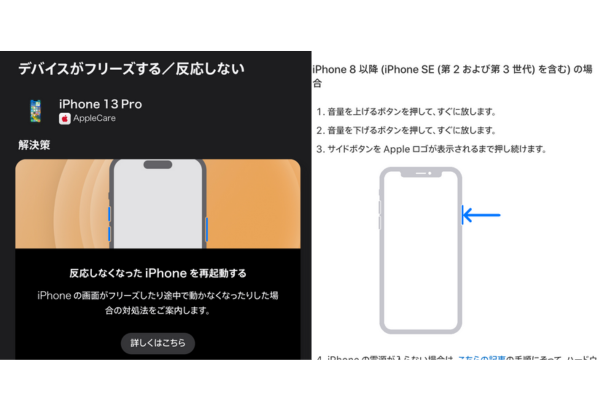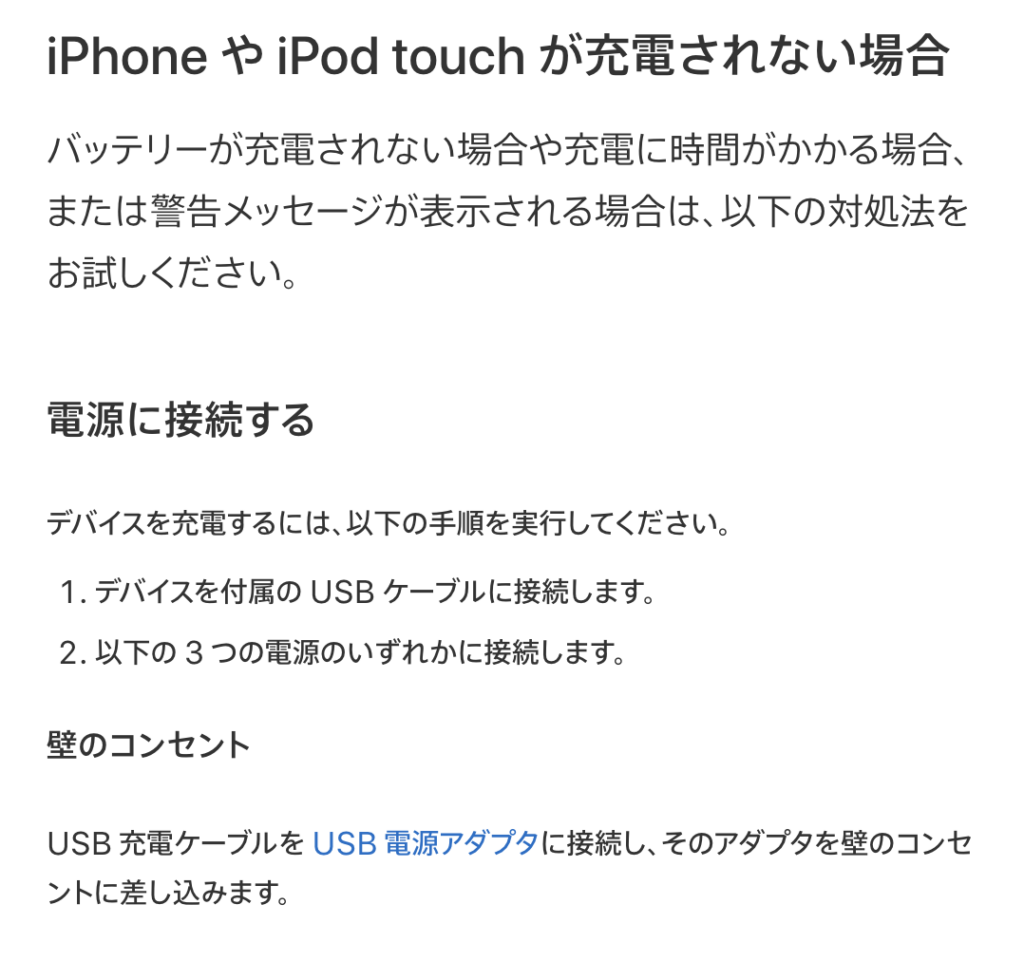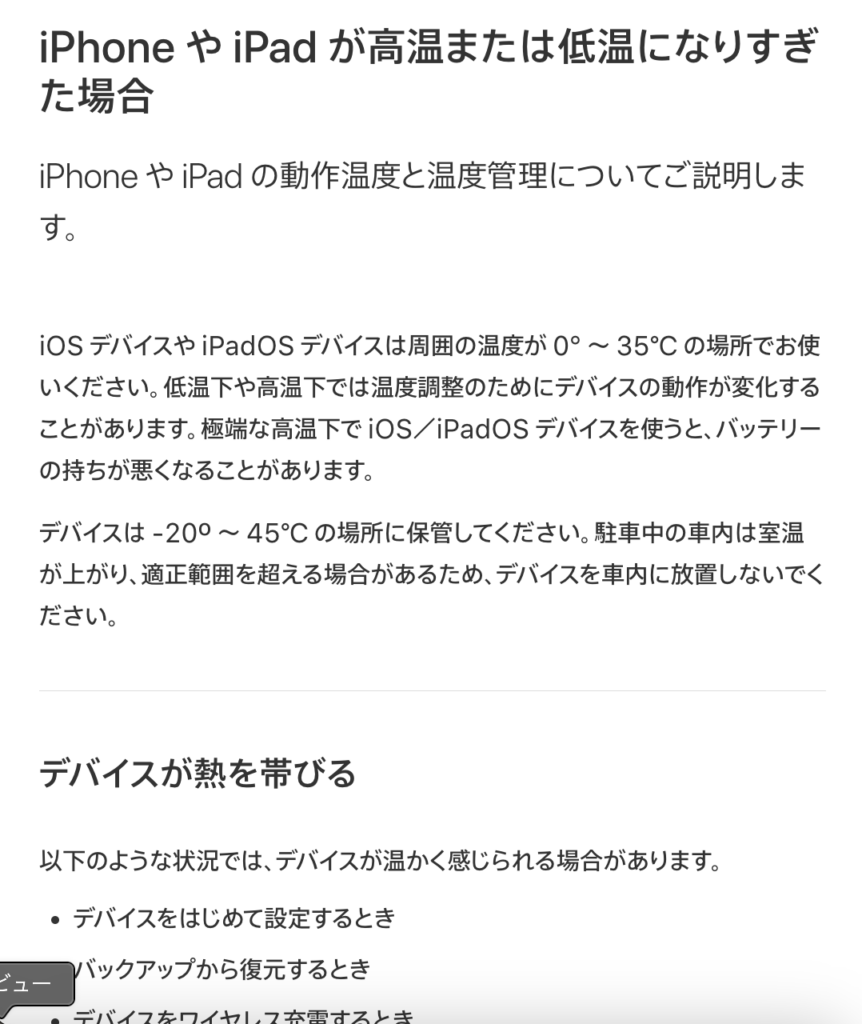こんにちは!本日も「iPhone(android)のお役立ち情報」をお送りいたします!
スマートフォン修理店エックスリペアの大橋です!
今回もスマートフォン修理店ならではの目線で、様々なお役立ち情報をご紹介します!

ショッピング施設内に店舗があり、待ち時間も快適に過ごせます。スマートフォン修理・タブレット修理・Switch修理まで幅広く対応。スッキリとした店内でお客様も安心してご利用いただけます。画面割れや水没復旧修理など電子機器ならお任せください!
iPhoneユーザーなら少なからず故障かも?と思って再起動を繰り返したり、どうしようと焦ったりした経験はありませんか?
今や自分の体の一部と言っても過言ではないiPhone、故障したと思った時の不安は計り知れません。そんな時、故障診断を知っていれば、ひとまず故障かそうではないか簡単に判断できるだけでも不安が解消されますよね。
今回はiPhoneの故障診断について調べてみました。いざという時の備えになれば幸いです。
スマートフォン修理のことならX-repairへ
X-repairは、全国各地に店舗を展開するスマートフォン修理の専門店です。持込修理はもちろん、お客様の利便性を第一に考え、「ご自宅で申込みしてご自宅で受取」できる便利な郵送修理をご用意しました。
X-repairでは、画面交換、水没復旧、バッテリー交換、カメラ交換など、幅広い故障に対応。どんな故障も、99.8%の感動修理をお約束いたします!
経験豊富なスタッフが、お客様を温かくお迎えいたします。故障かな?と思ったら、当店までお気軽にお問い合わせくださいませ。
こんな時にできる!iPhoneの故障診断

早速、故障診断ができる場合とできない場合をご紹介します。iPhoneで故障かな?と思った場合は、「iOS診断」を試してみるのがおすすめです。
iOS診断とは?そんな方のためにiOS診断について調べてみましたのでご紹介します。
優秀すぎるAppleのiOS診断
iOS診断とは、Appleが提供するApple製品のトラブルについて製品別に対処方法をサポートしてくれるサイト内のページ、およびはAppです。MacやMacBookの場合はApple公式サイトから、iPad、iPhoneの場合はAppからアクセスが可能です。
サインインしてiOS診断を起動すると、自分が使っているApple製品が表示されます。
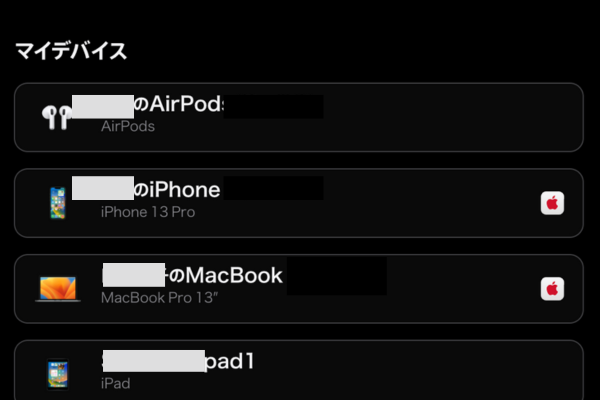
iPhoneを選択して先に進み、「デバイスのパフォーマンス」から、発生しているトラブル内容を選択して対処方法が確認できます。
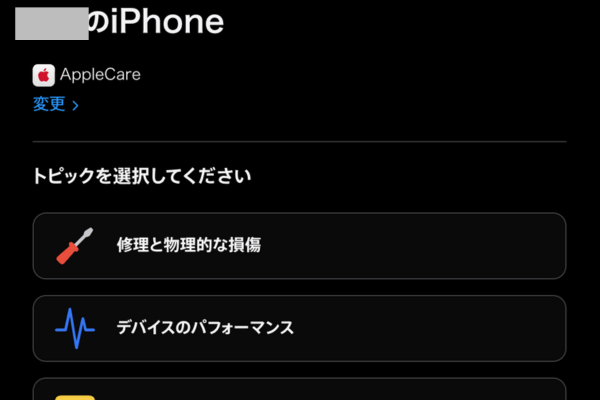
iOS診断でiPhoneの故障診断をしてみよう
以下のような症状で不安を感じた場合は、iOS診断を試してみましょう。
不安①フリーズする|カクカクする
タップやスワイプしても反応が悪い、時間差のような動きになる場合ってありますよね?普段がサクサク動いてノンストレスなiPhoneなので、反応が悪いのは本当にストレスしか感じません。
不安②バッテリーの減りが早い
朝充電満タンにしたはずなのに昼に10%しか充電残量がなかった時の絶望ときたら。電子マネーやスマホ決済を使っている場合はランチも食べられない壮絶感に打ちのめされます。
不安③iPhoneが熱を持つ
アプリのゲームをずっとしてたとか、動画をオート再生で見ていなとかでもないのにiPhoneがほんのりあったかいと、なんとも言えない不安に襲われます。
これまでの症状をが出た時、再起動をしてみようと思う方も多いと思います。こちらのページでは、iPhoneの電源が切れない場合の対処方法を紹介しています。
トラブルが発生した時、再起動などですぐに対処したいのに電源が切れない!そんな困った時に役立ちそうですよ。
故障診断ができないケース
当然かもしれないですが、物理的に破損がある場合は、残念ながら修理や買替えを検討する必要があります。物理的な破損とは以下のようなケースです。
破損①ディスプレイが割れてしまった
iPhoneユーザーならガラスフィルムやケースなどのアクセサリを使用して対処していると思いますが、予期せぬ事故はどうしてもありますよね。
破損②本体やコネクタの破損
ディスプレイと同じく、iPhoneの本体背面なども、頑張って対処していても防げない場合があります。
破損③水没
iPhoneをお財布の代わりに使ったり、健康管理をするために使ったり、手軽に持ち歩けるだけに、トイレや旅先でうっかりなんてことも。もう泣くしかありません。
続いて、iOS診断について詳しくみてみましょう。

iOS診断を試してみよう

いよいよiOS診断を試してみましょう。iPhoneが使用できない場合は、パソコンやタブレットやiPadを用意しましょう。
パソコン、iPad以外のタブレットの場合はApple公式サイト、iPadとiPhoneの場合はサポートAppからiOS診断を確認できます。

いざという時に備えて、iOS診断についてしっかり確認しておきましょう!
Apple公式サイトへアクセスする
電源が入らない、ディスプレイが表示されないなどの理由でiPhoneが使えない場合はApple公式サイトからiOS診断を確認しましょう。
右上の「サポート」にカーソルを合わせる。
「サポート」のメニュー内にある「お問い合わせ」をクリックする。
この診断では、iPhoneだけでなく、自分が持っているApple製品についても、iOS診断で診断ができます。
ここではパソコンのiOS診断でiPhoneについて確認できる診断をみてみましょう。
デバイスがフリーズしたり反応しない場合
再起動の方法について、iPhone7の場合と、iPhone8以降の場合の端末操作についてわかりやすく図解で説明されていました。
操作方法が親切に説明されているのは嬉しいですね。
引用:Apple公式サイト
デバイスが充電されない場合
iPhoneが充電できなくなった場合に試すトラブルシューティングの方法が詳しく説明されていました。「何を」「どこに」「どうすれば」が文章でもわかりやすい説明でした。
引用:Apple公式サイト
デバイスが高温または低温になりすぎた場合
デバイスが熱を持つ場合の可能性や、デバイスが熱くなりすぎた場合と冷えすぎた場合の動作について詳しく記載されていました。iPhoneが熱を持ちやすい夏の時期や、真冬の寒い時期など、故障が心配になりがちなケースにも安心して対処できます。
引用:Apple公式サイト
他にも、通信のトラブルシューティングやAppの動作、ディスプレイ表示に関する対策も詳細な説明が多くあり、いざという時に安心できる情報が盛りだくさんでした。
サポートAppから確認する
パソコンがない場合でも、iPhoneにインストールした「サポートApp」から、該当する症状を確認して対処もできます。
アプリを起動する。
パソコンで確認できるトラブルシューティングが同じようにサポートAppでも確認できました。外出先のトラブルでパソコンがない場合でも安心です。
YouTubeで、iPhoneの電源が入らない場合の対処について説明している動画を見つけました。合わせて見ると参考になりそうです。
診断以外にiOS診断でわかること

iOS診断には、トラブルシューティングに関する情報もありますが、確認できるのは診断やトラブルシューティングだけではありません。
物理的な破損や修理などの依頼方法
近隣で修理依頼できるショップの有無や、オンラインで修理依頼する方法について情報がありました。修理が必要とわかっても絶望を感じることはありません!
Apple Storeでのお買い物情報
Apple Storeでお買い物したい時のショップまでのアクセス、注文履歴や、保証についての情報も確認できました。iPhoneだけでなく、アクセサリ情報も確認できるので、Apple信者にはありがたいサービスです。
アップデートとバックアップ
iOSのアップデートに関する情報や、アップデート中のトラブル、バックアップの方法などもあり、情報が充実していました。
ほかにも、パスワードやセキュリティに関する情報も確認できるようです。何か心配なことがあったら、なにはともあれ、iOS診断を確認してみるのがおすすめです。

Apple信者はiPhoneだけじゃなく、Macや、AirPodsやApple Watchなどのアクセサリもそろえて使う場合が多いので、サポートが充実しているのは本当にありがたいですね!
スマホを落として液晶が割れてしまった、水没させてしまった、突然充電できなくなったなど、スマートフォンの調子が悪くなった時は、お近くのエックスリペアまでお気軽にお問い合わせくださいませ!私たちはスマートフォン修理のプロフェッショナルです。iPhone・Androidスマートフォンの様々な修理に対応しております。新しい機種の修理だけでなく旧モデルの修理も対応しておりますので、まずはお気軽にお問い合わせくださいませ。
iPhone修理店

ショッピング施設内に店舗があり、待ち時間も快適に過ごせます。スマートフォン修理・タブレット修理・Switch修理まで幅広く対応。スッキリとした店内でお客様も安心してご利用いただけます。画面割れや水没復旧修理など電子機器ならお任せください!